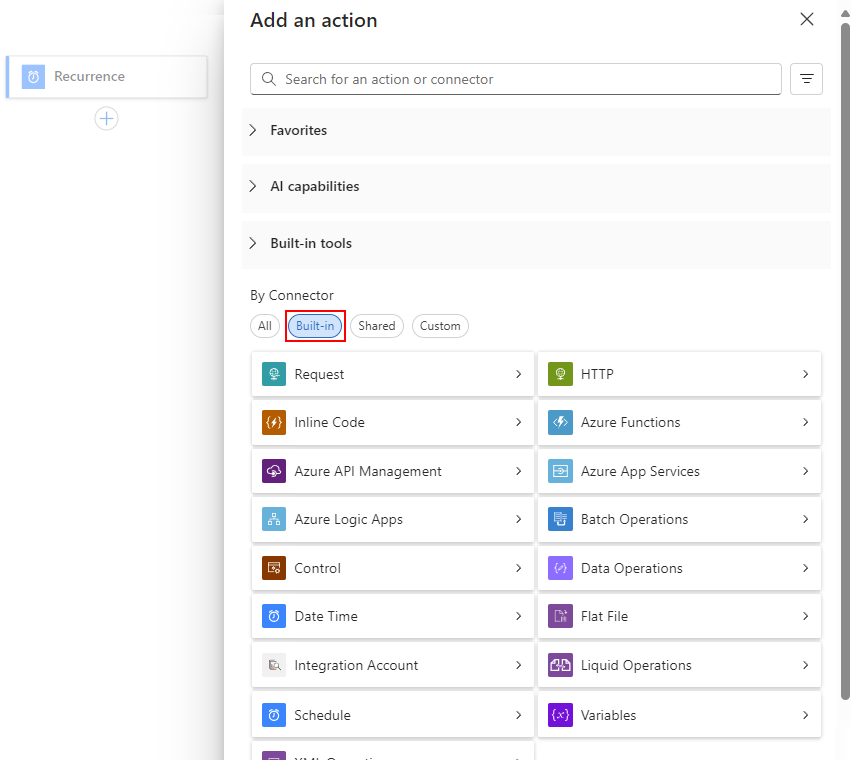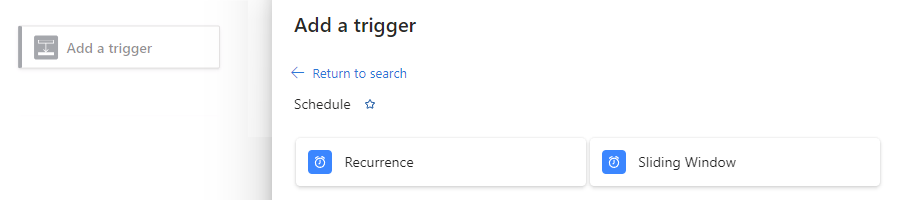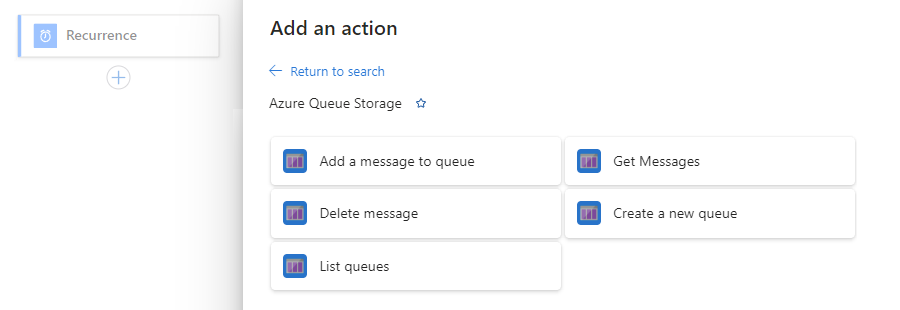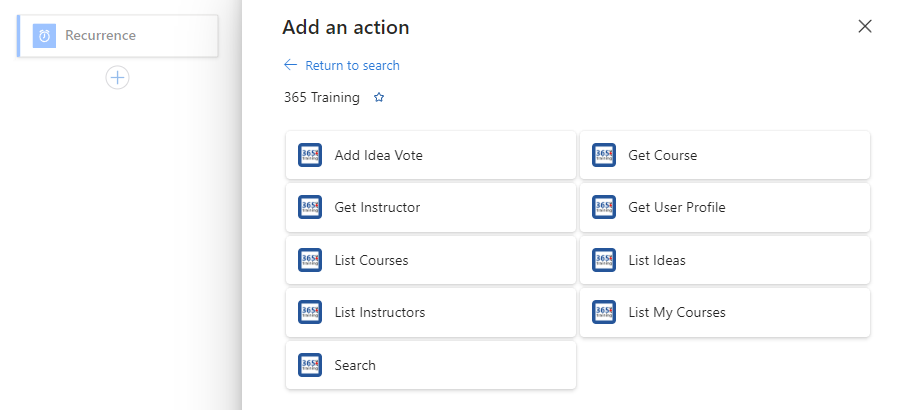Anteckning
Åtkomst till den här sidan kräver auktorisering. Du kan prova att logga in eller ändra kataloger.
Åtkomst till den här sidan kräver auktorisering. Du kan prova att ändra kataloger.
Gäller för: Azure Logic Apps (Förbrukning + Standard)
Om du vill starta ett arbetsflöde i Azure Logic Apps lägger du alltid till en utlösare som det första steget. Sedan fortsätter du arbetsflödet genom att lägga till en åtgärd. Utlösaren anger antingen schemat som ska användas eller ett villkor som ska uppfyllas för att arbetsflödet ska köras.
Efter utlösaren måste du lägga till en eller flera efterföljande åtgärder så att arbetsflödet utför de uppgifter du vill ha. Utlösaren och åtgärderna fungerar tillsammans för att definiera arbetsflödets logik och struktur.
Den här guiden visar hur du lägger till en utlösare och åtgärd för förbruknings- och standardlogikappars arbetsflöden.
Förutsättningar
Ett Azure-konto och prenumeration. Om du heller inte har någon Azure-prenumeration kan du registrera ett kostnadsfritt Azure-konto.
En logikappsresurs och ett arbetsflöde baserat på om du vill lägga till en utlösare eller en åtgärd:
Lägg till en Förutsättning Utlösare Du måste börja med en logikappresurs och ett tomt arbetsflöde. Åtgärd Du måste börja med en logikappresurs och ett arbetsflöde med åtminstone en trigger. Du kan använda valfri utlösare som passar ditt specifika scenario. Mer information finns i följande dokumentation:
Skapa ett exempel på ett logikapp-arbetsflöde för konsumtion i Azure-portalen
Skapa ett exempel på ett standardarbetsflöde för logikappar i Azure-portalen
Även om den här guidens exempel använder Azure-portalen kan du även använda Visual Studio Code för att skapa ett arbetsflöde för logikappar. Mer information finns i följande dokumentation:
Lägga till en utlösare för att starta arbetsflödet
I Azure Portal öppnar du resursen för förbrukningslogikappen och ett tomt arbetsflöde i designern.
I designern väljer du Lägg till en utlösare, om den inte redan har valts.
Fönstret Lägg till en utlösare öppnas och visar tillgängliga åtgärdssamlingar och anslutningsappar som tillhandahåller utlösare, till exempel:
Välj något av alternativen:
Filtrera efter Steg och beskrivning Efter namn I sökrutan anger du namnet på anslutningsappen, åtgärdssamlingen eller utlösaren som du vill använda, till exempel:
- Outlook.com: En anslutningsapp som innehåller olika utlösare för att arbeta med ditt Outlook-konto.
- Tidsplan: En åtgärdssamling som innehåller triggers som Återkommande och Rullande fönster.
- När ett nytt e-postmeddelande kommer: En utlösare som startar arbetsflödet när ett nytt meddelande tas emot i det angivna e-postkontot.Efter körningsplats Under Efter anslutningsapp väljer du något av följande alternativ:
- Inbyggd: Åtgärdssamlingar med utlösare som körs direkt och internt med Azure Logic Apps-körningen.
- Delad: Anslutningsappar med utlösare som är Microsoft-hanterade, värdhanterade och körs i Azure med flera klientorganisationer. Den här gruppen kombinerar äldre Standard - och Enterprise-grupper i tidigare designerversioner.
- Anpassad: Alla anslutningar med utlösare som du har skapat och installerat.I följande exempel visas den tomma arbetsflödesdesignern med det öppnade fönstret Lägg till en utlösare och det valda inbyggda alternativet. Listan visar tillgängliga åtgärdssamlingar, som visas i en viss ordning.
I följande exempel visas den tomma arbetsflödesdesignern med fönstret Lägg till en utlösare öppen och det valda alternativet Delat . Listan visar tillgängliga anslutningsappar, som visas i en viss ordning.
I listan utlösare väljer du den utlösare som du vill använda. Om det finns fler utlösare än vad som visas väljer du Visa mer.
Om fönstret Skapa anslutning visas anger du nödvändig anslutningsinformation, som skiljer sig beroende på anslutningsappen. När du är klar väljer du Logga in eller Skapa ny för att slutföra anslutningen.
När informationsrutan för utlösaren visas anger du informationen för den valda utlösaren.
Spara arbetsflödet. I verktygsfältet för designern väljer du Spara.
Lägga till en åtgärd för att köra en uppgift
I Azure Portal öppnar du resursen för förbrukningslogikappen och arbetsflödet i designern.
I designern väljer du något av alternativen:
Om du vill lägga till åtgärden under det sista steget i arbetsflödet väljer du plustecknet (+) och väljer sedan Lägg till en åtgärd.
Om du vill lägga till åtgärden mellan befintliga steg väljer du plustecknet (+) på anslutningspilen och väljer sedan Lägg till en åtgärd.
Fönstret Lägg till en åtgärd öppnas och visar tillgängliga anslutningsappar som tillhandahåller åtgärder, till exempel:
Välj något av alternativen:
Filtrera efter Steg och beskrivning Efter namn I sökrutan anger du namnet på anslutningsappen, åtgärdssamlingen eller åtgärden som du vill använda, till exempel:
- Outlook.com: En anslutningsapp som innehåller olika åtgärder för att arbeta med ditt Outlook-konto.
- Kontroll: En åtgärdssamling som innehåller åtgärder som Villkor och För var och en.
- Skicka ett e-postmeddelande (V3): En åtgärd som skickar ett meddelande till det angivna e-postkontot.Efter körningsplats Under Efter anslutningsapp väljer du något av följande alternativ:
- Inbyggd: Åtgärdssamlingar med åtgärder som körs direkt och internt med Azure Logic Apps-körningen.
- Delad: Anslutare med åtgärder som administreras av Microsoft, är värdbaserade och körs i Azure med multitenant-infrastruktur. Den här gruppen kombinerar äldre Standard - och Enterprise-grupper i tidigare designerversioner.
- Anpassad: Alla anslutningar med åtgärder som du har skapat och installerat.I följande exempel visas arbetsflödesdesignern med det öppnade fönstret Lägg till en åtgärd och det valda inbyggda alternativet. Listan visar tillgängliga åtgärdssamlingar, som visas i en viss ordning.
I följande exempel visas arbetsflödesdesignern med det öppnade fönstret Lägg till en åtgärd och det valda alternativet Delat . Listan visar tillgängliga anslutningsappar, som visas i en viss ordning.
I åtgärdslistan väljer du den åtgärd som du vill använda. Om det finns fler åtgärder än vad som visas väljer du Visa mer.
Om fönstret Skapa anslutning visas anger du nödvändig anslutningsinformation, som skiljer sig beroende på anslutningsappen. När du är klar väljer du Logga in eller Skapa ny för att slutföra anslutningen.
När åtgärdsinformationsrutan visas anger du informationen för den valda åtgärden.
Spara arbetsflödet. I verktygsfältet för designern väljer du Spara.
Anslutningsappar, utlösare och åtgärder i designern
I arbetsflödesdesignern kan du välja mellan 1 400+ anslutningsutlösare och åtgärder, tillsammans kallade åtgärder. Azure Logic Apps organiserar åtgärder i samlingar som Schema och Dataåtgärder eller som anslutningsappar som Azure Blob Storage och SQL Server. Samlingar och anslutningsappar kan innehålla utlösare, åtgärder eller både och.
När fönstret Lägg till en utlösare eller Lägg till en åtgärd öppnas visar galleriet tillgängliga samlingar och anslutningsappar från vänster till höger, baserat på popularitet. När du har valt en samling eller anslutning visas tillgängliga utlösare eller åtgärder i alfabetisk ordning i stigande ordning.
Inbyggda operationer
Följande exempel på standardarbetsflöde visar inbyggda åtgärdssamlingar och anslutningsappar när du lägger till en utlösare:
När du har valt en samling eller anslutning visas utlösare baserat på samlingen eller anslutningsappens namn.
I följande exempel visas den valda schemasamlingen och dess utlösare:
I följande exempel visas Inbyggda samlingar och anslutningar när du lägger till en åtgärd.
I följande exempel visas den valda Azure Queue Storage-anslutningsappen och dess åtgärder:
Delade åtgärder (Azure)
Följande exempel på standardarbetsflöde visar galleriet Delade anslutningsappar när du lägger till en utlösare:
När du har valt en samling eller anslutning visas utlösare baserat på samlingen eller anslutningsappens namn.
I följande exempel visas den valda 365 Training-anslutningsappen och dess utlösare:
I följande exempel visas galleriet Delade anslutningsappar när du lägger till en åtgärd:
I följande exempel visas den valda 365 Training-anslutningsappen och dess åtgärder:
Mer information finns i följande dokumentation:
- Inbyggda åtgärder och anslutningsappar i Azure Logic Apps
- Microsoft-hanterade anslutningsappar i Azure Logic Apps
- Anpassade kontakter i Azure Logic Apps
- Fakturering och prissättning för åtgärder i förbrukningsarbetsflöden
- Fakturering och prissättning för åtgärder i Standard-arbetsflöden
Relaterat innehåll
Allmän information om anslutningsappar, utlösare och åtgärder